Arreglar alto uso de disco por Telemetría de compatibilidad de Microsoft en Windows 10
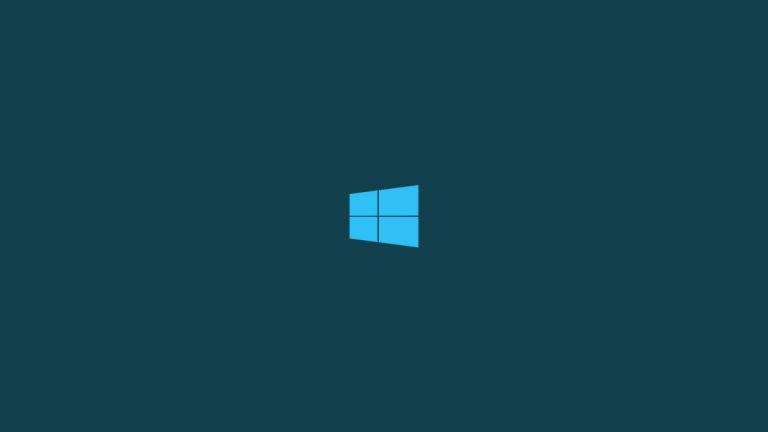
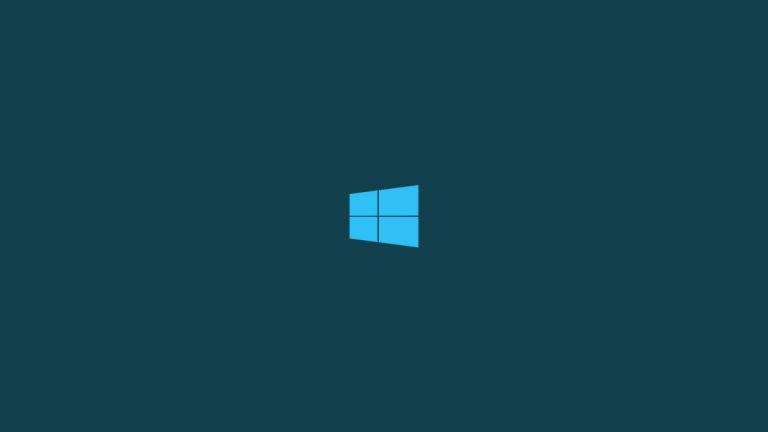
Microsoft Compatibility Telemetry es un componente de Windows 10 que recopila información técnica sobre el dispositivo y el software instalados. Envía datos a Microsoft con el objetivo de mejorar la estabilidad y seguridad del sistema. Sin embargo, en algunos equipos puede provocar un uso elevado de disco y ralentizaciones.
En este artículo explico varias formas seguras para reducir o detener ese uso excesivo de disco. Cada método incluye pasos claros, precauciones y cómo verificar si la solución funcionó.
Qué hacer antes de empezar
- Cree un punto de restauración del sistema o haga una copia de seguridad completa. (Recomendado.)
- Anote cualquier cambio para poder deshacerlo.
- Pruebe una solución a la vez y reinicie el equipo entre pruebas.
Cómo comprobar el problema
- Abra el Administrador de tareas (tecla Windows + X → Administrador de tareas) y ordene por columna “Disco”.
- Identifique si los procesos relacionados con telemetría (p. ej., “CompatTel.exe”, “Connected User Experiences and Telemetry”, o procesos marcados como “Microsoft Compatibility”) consumen mucho disco.
- Consulte el Visor de sucesos si hay errores repetidos que coincidan con altos picos de E/S.
Important: si detecta otros procesos (antivirus, indexador, actualizaciones en curso), valide primero que no sean la causa antes de cambiar telemetría.
Desactivar Telemetría mediante directiva de grupo
Este método funciona en ediciones Pro, Enterprise y Education de Windows 10.
- Presione Windows + R para abrir Ejecutar. Escriba gpedit.msc y pulse Enter.
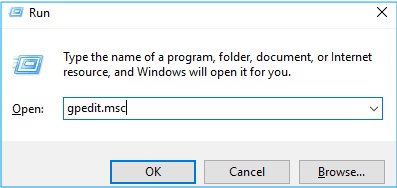
- Vaya a Configuración del equipo > Plantillas administrativas > Componentes de Windows > Recolección de datos y compilaciones de vista previa.
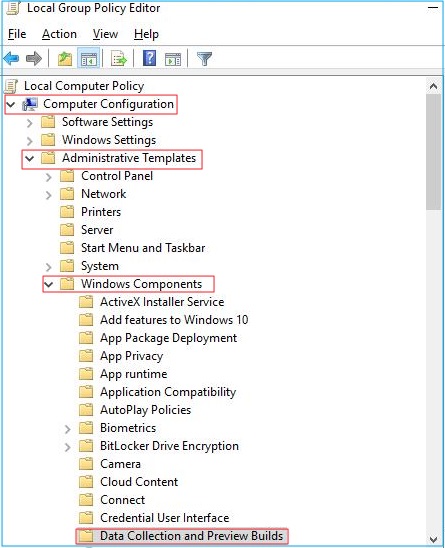
- Abra la opción “Allow Telemetry” (Permitir telemetría).
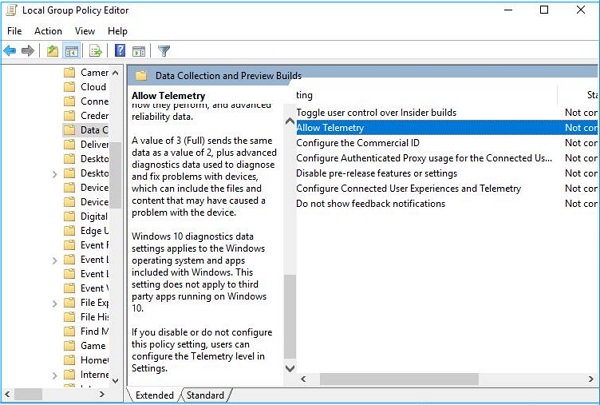
- Seleccione “Deshabilitada”. Haga clic en Aplicar y Aceptar.
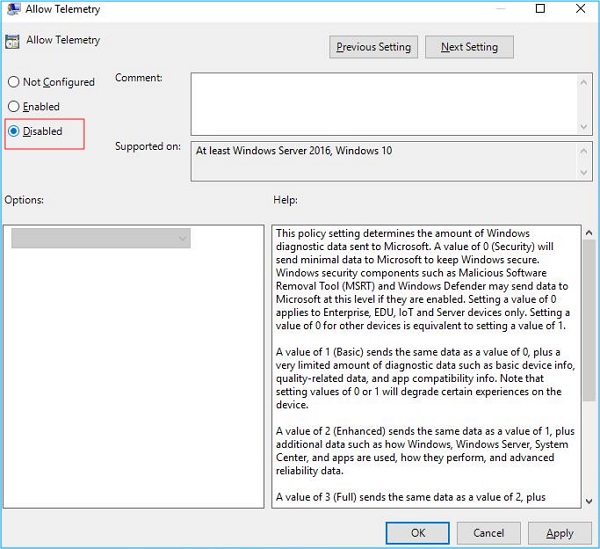
- Reinicie el equipo y verifique el Administrador de tareas.
Nota: En algunas versiones la opción puede permitir niveles (Básico, Mejorado, Completo). Deshabilitar la directiva suele impedir la recopilación avanzada.
Ajustar Datos de diagnóstico y comentarios a Básico
Si no tiene acceso a gpedit.msc (Windows Home), esta opción reduce la cantidad de datos enviados y suele bajar la actividad de disco.
- Abra Configuración (tecla Windows → escriba “Configuración” y abra la app).
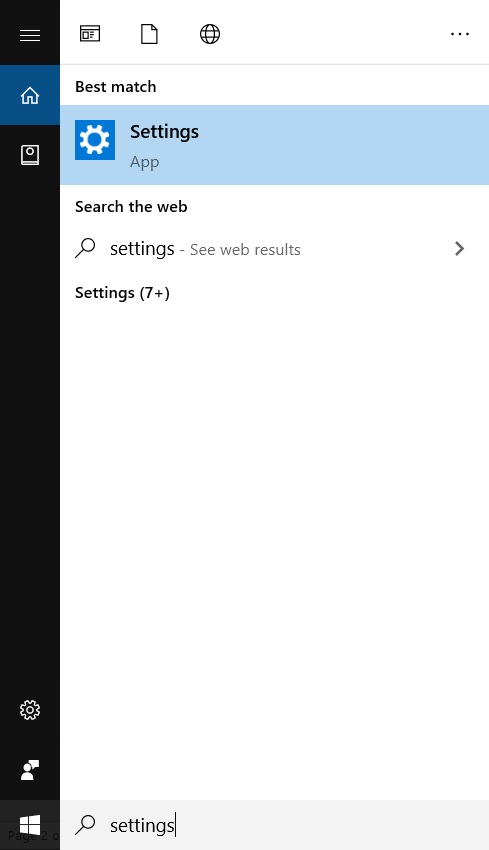
- Vaya a Privacidad.
- En el panel izquierdo seleccione “Comentarios y diagnóstico” (Feedback and diagnostics).
- En “Datos de diagnóstico” elija “Básico: Enviar los datos necesarios para mantener Windows actualizado y seguro”.
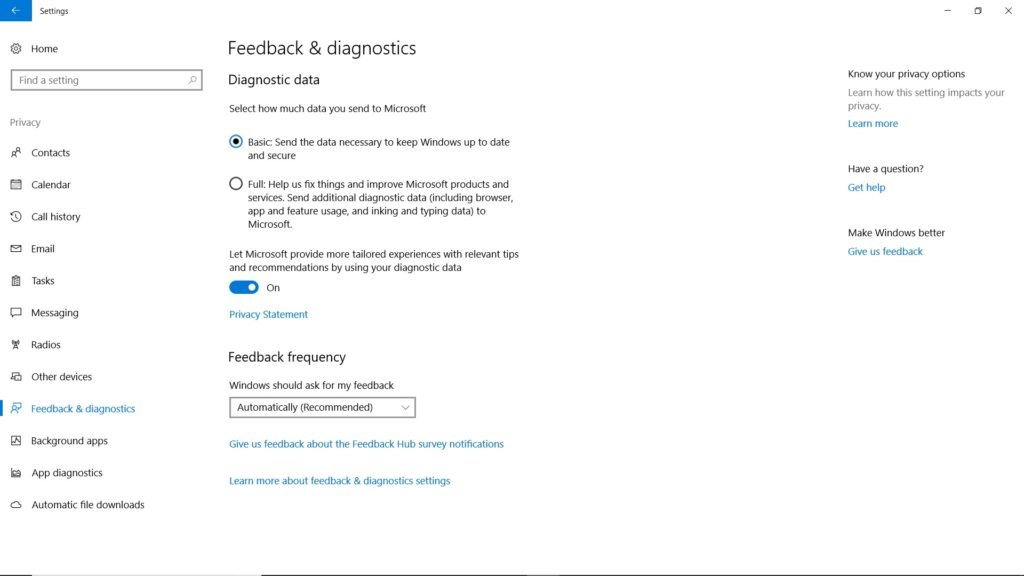
Resultado: esto limita la telemetría a lo esencial y habitualmente reduce el uso de disco.
Deshabilitar Microsoft Compatibility Appraiser (Programador de tareas)
- Abra el Programador de tareas (Task Scheduler): escriba Task Scheduler en la búsqueda de Windows y pulse Enter.
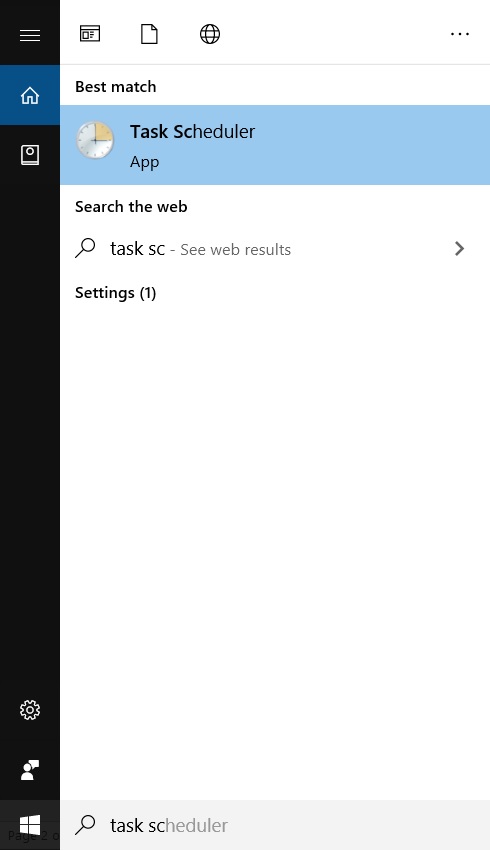
- Navegue a Biblioteca del Programador de tareas > Microsoft > Windows > Application Experience.
- En la lista central busque “Microsoft Compatibility Appraiser”.
- Haga clic derecho y seleccione “Deshabilitar”.
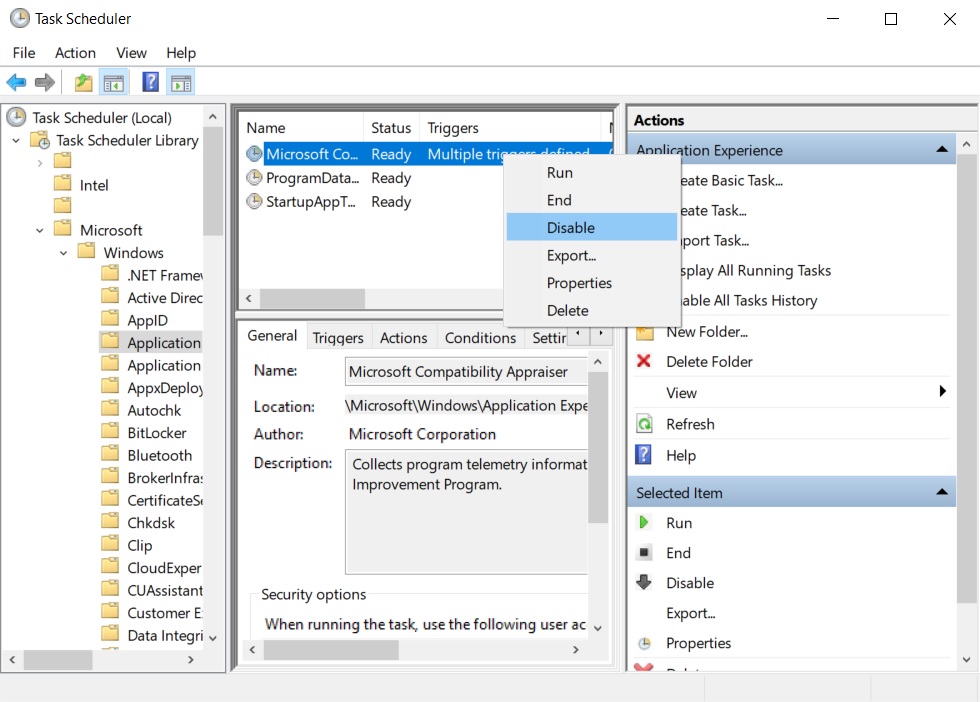
Este cambio evita que la tarea programada inicie procesos de telemetría que consumen disco con periodicidad.
Alternativas y medidas adicionales
- Desactivar el servicio “Connected User Experiences and Telemetry” (DiagTrack) desde servicios.msc: abra servicios, busque el servicio, cambie tipo de inicio a “Deshabilitado” y deténgalo. Precaución: afecta algunas funcionalidades de diagnóstico remoto.
- Usar el registro (regedit) para ajustar AllowTelemetry en HKEY_LOCAL_MACHINE\SOFTWARE\Policies\Microsoft\Windows\DataCollection (DWORD AllowTelemetry = 0). Haga copia de seguridad del registro antes de cambiarlo.
- Verifique software de terceros que interfiera (antivirus, herramientas de optimización) y actualice controladores, especialmente de disco.
Counterexample — cuándo esto puede no funcionar:
- Si el pico de disco lo ocasiona el indexador de búsqueda, actualizaciones de Windows o un antivirus en escaneo, desactivar telemetría no resolverá el problema. Siempre confirme el proceso que genera E/S.
Cómo comprobar que la solución funcionó (mini-metodología)
- Antes: abra Administrador de tareas y capture el uso de disco durante 10–15 minutos.
- Aplique un cambio (por ejemplo, deshabilitar la tarea programada).
- Reinicie el equipo.
- Observe el Administrador de tareas durante 15–30 minutos en un escenario de uso normal.
- Si el uso de disco baja y ya no aparecen picos relacionados con telemetría, marque la solución como efectiva.
Lista de verificación por rol
Usuario doméstico:
- Hacer punto de restauración.
- Cambiar configuración de privacidad a Básico.
- Reiniciar y observar Administrador de tareas.
Administrador de TI:
- Aplicar directiva de grupo (gpedit.msc) y probar en un equipo piloto.
- Auditar impacto en telemetría y actualizar documentación interna.
- Mantener registro de cambios y plan de reversión.
Seguridad y privacidad
Reducir o desactivar telemetría disminuye la información que se envía a Microsoft, lo que puede tener impacto en la capacidad de diagnóstico remoto y en algunas mejoras automáticas. No modifique servicios críticos si su organización depende de diagnósticos centralizados.
Nota: Mantener Windows actualizado sigue siendo recomendable para seguridad; no confunda desactivar telemetría con dejar de instalar actualizaciones.
Glosario breve
- Telemetría: Datos técnicos automáticos que Windows envía al fabricante para mejorar productos.
- gpedit.msc: Editor de directivas de grupo local en Windows.
- Programador de tareas: Herramienta para ejecutar tareas programadas en Windows.
Problemas comunes y cómo solucionarlos
- “No veo gpedit.msc” — Windows Home no incluye el editor de directivas; use la configuración de privacidad o el registro.
- “El uso de disco sigue alto” — identifique procesos alternativos (antivirus, actualizaciones, indexador). Use el Monitor de recursos para desglosar E/S por archivo.
- “Se rompe alguna funcionalidad” — revierta el cambio y pruebe opciones menos agresivas (ajustar a Básico en lugar de deshabilitar completamente).
Resumen
- Pruebe primero la opción menos invasiva: ajustar Datos de diagnóstico a Básico.
- Si tiene Windows Pro/Enterprise, considere deshabilitar la telemetría vía directiva de grupo o la tarea programada Microsoft Compatibility Appraiser.
- Haga copia de seguridad y pruebe cambios de uno en uno.
- Si el problema persiste, investigue otros orígenes de uso de disco como antivirus, actualizaciones o servicios de indexado.
Si quiere, puedo facilitar instrucciones paso a paso para editar el registro con seguridad o una checklist imprimible para administradores.
Más artículos relacionados:
- Cómo solucionar el error «No hay dispositivo de salida de audio instalado» en Windows
- Cómo restaurar un PC con Windows 10 usando un medio de instalación
- Cómo arreglar «Dispositivo USB no reconocido» en Windows 10
- Cómo solucionar problemas de micrófono en Windows 10
Materiales similares

Podman en Debian 11: instalación y uso
Apt-pinning en Debian: guía práctica

OptiScaler: inyectar FSR 4 en casi cualquier juego
Dansguardian + Squid NTLM en Debian Etch

Arreglar error de instalación Android en SD
